Trình quản lý tệp File Explorer mặc định của Windows 11 dù đã được cải tiến đáng kể nhưng vẫn chưa thể đáp ứng đầy đủ nhu cầu của mọi người dùng. Đối với những ai đã quen với các tiện ích mở rộng hoặc tính năng đặc biệt của các trình quản lý tệp bên thứ ba, việc thay đổi File Explorer mặc định là một bước quan trọng để tối ưu hóa trải nghiệm làm việc. Bài viết này của trithuccongnghe.net sẽ hướng dẫn bạn chi tiết cách đăng ký một trình quản lý tệp thay thế làm mặc định trên Windows 11, cũng như cách gán phím tắt Win+E quen thuộc để mở ứng dụng ưa thích của bạn một cách nhanh chóng. Chúng ta sẽ cùng tìm hiểu lý do vì sao nên thực hiện thay đổi này và các bước thực hiện an toàn, hiệu quả.
Vì sao bạn nên thay đổi trình quản lý tệp mặc định trên Windows 11?
Trong suốt quá trình phát triển, Windows File Explorer đã liên tục nhận được nhiều tính năng mới thú vị, từ khả năng quản lý các tệp lưu trữ, hỗ trợ nhiều tab đến các cải tiến về giao diện. Tuy nhiên, một số tính năng quan trọng mà người dùng mong đợi, như khả năng xem kích thước thư mục trực tiếp trong File Explorer, vẫn còn thiếu vắng. Nếu đây là vấn đề duy nhất khiến bạn không hài lòng với File Explorer của Windows, bạn có thể tham khảo các công cụ bên thứ ba như Windhawk để bổ sung chức năng này.
 Các thư mục hiển thị kích thước bên cạnh trên nền Windows 11
Các thư mục hiển thị kích thước bên cạnh trên nền Windows 11
Tuy nhiên, nếu bạn đang tìm kiếm những tính năng vượt trội hơn nhiều so với những gì Windows File Explorer hiện có, thì việc cài đặt một trình quản lý tệp bên thứ ba là lựa chọn lý tưởng. Thị trường hiện có rất nhiều tùy chọn phong phú như OneCommander, DirectoryOpus, File Pilot, và nhiều ứng dụng khác. Sau khi cài đặt một trong số này, điều cần thiết là bạn phải thiết lập nó làm trình quản lý tệp mặc định trên máy tính của mình. Nếu không, Windows sẽ vẫn tiếp tục mở các tệp và thư mục bằng File Explorer tích hợp thay vì ứng dụng của bên thứ ba mà bạn đã cài đặt. Thật không may, không phải tất cả các ứng dụng thay thế File Explorer này đều có tùy chọn cài đặt tích hợp để tự động đặt chúng làm trình quản lý tệp mặc định trên Windows 11.
Ví dụ, với OneCommander, bạn có thể dễ dàng đặt nó làm File Explorer mặc định bằng cách nhấp vào biểu tượng hamburger ở góc trên bên trái, điều hướng đến Program Settings > Advanced, và đánh dấu vào ô “Register as a Default File Manager”.
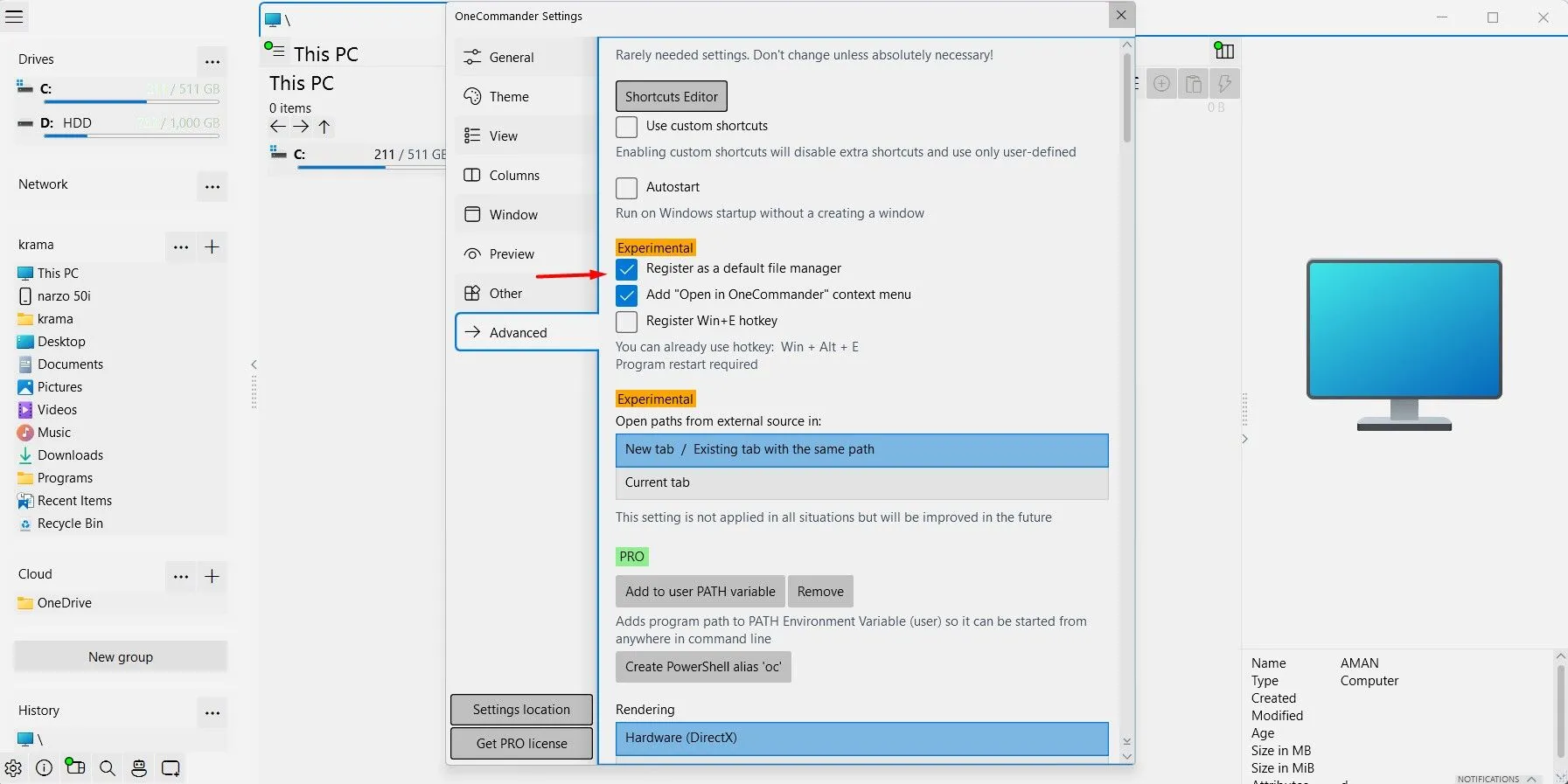 Tùy chọn đăng ký làm trình quản lý tệp mặc định trong OneCommander
Tùy chọn đăng ký làm trình quản lý tệp mặc định trong OneCommander
Tuy nhiên, File Pilot và nhiều trình quản lý tệp bên thứ ba khác lại không cung cấp tùy chọn tiện lợi này. Để thiết lập chúng làm trình quản lý tệp mặc định trên Windows, bạn cần chỉnh sửa Registry theo cách thủ công. Ngay cả đối với các ứng dụng có tùy chọn tích hợp như OneCommander, quy trình cuối cùng vẫn liên quan đến việc sửa đổi Registry tương tự, chỉ là nó được thực hiện ngầm trong nền mà thôi.
Hướng dẫn thay đổi trình quản lý tệp mặc định trong Windows 11
Thực hiện theo hướng dẫn dưới đây sẽ liên quan đến việc chỉnh sửa Registry, một thao tác tiềm ẩn rủi ro. Chỉ một chỉnh sửa không chính xác cũng có thể khiến máy tính của bạn trở nên không ổn định. Do đó, bạn nên sao lưu dữ liệu máy tính và tạo một điểm khôi phục hệ thống trước khi tiến hành để đảm bảo an toàn cho dữ liệu trong trường hợp có sự cố xảy ra.
Để thay đổi trình quản lý tệp mặc định trên Windows 11, bạn hãy mở menu Start, gõ tên của trình quản lý tệp bên thứ ba mà bạn đã cài đặt, và chọn “Open File Location” (Mở vị trí tệp). Chúng tôi sẽ minh họa bằng ứng dụng File Pilot, nhưng quy trình này sẽ tương tự cho bất kỳ ứng dụng nào khác mà bạn đã cài đặt.
Nhấp chuột phải vào tệp thực thi của File Pilot và chọn “Copy as Path” (Sao chép dưới dạng đường dẫn). Sau đó, mở Notepad và dán đoạn script sau. Bạn sẽ cần thay thế cả hai vị trí của File Pilot trong script bằng đường dẫn của trình quản lý tệp mà bạn đang sử dụng.
Windows Registry Editor Version 5.00
[HKEY_CLASSES_ROOTDriveshell]
@="open"
[HKEY_CLASSES_ROOTDriveshellopencommand]
@=""C:\Users\krama\AppData\Local\Voidstar\FilePilot\FPilot.exe" "%1" /T /O /S"
[HKEY_CLASSES_ROOTDirectoryshell]
@="open"
[HKEY_CLASSES_ROOTDirectoryshellopencommand]
@=""C:\Users\krama\AppData\Local\Voidstar\FilePilot\FPilot.exe" "%1" /T /O /S"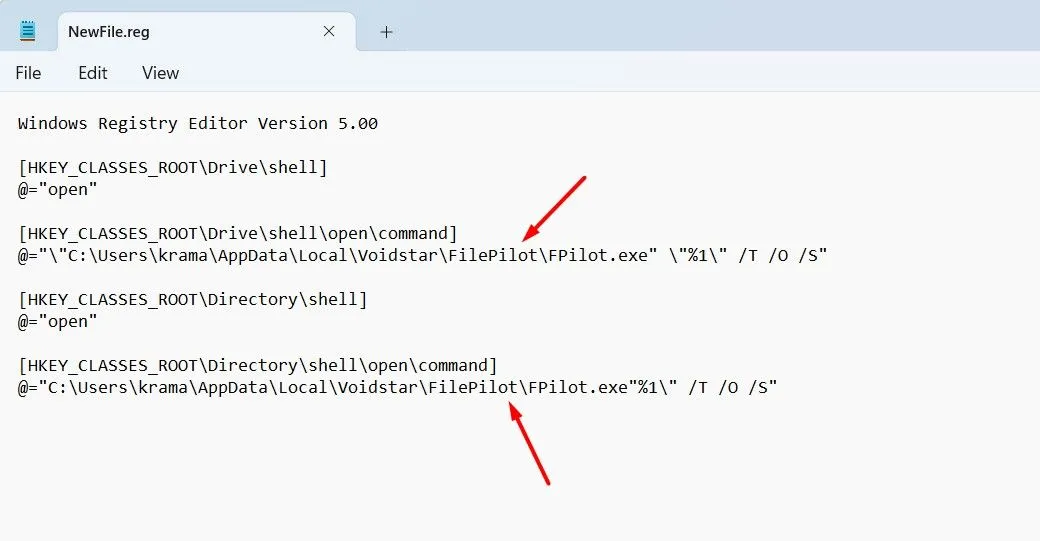 Vị trí File Pilot trong script Notepad
Vị trí File Pilot trong script Notepad
Tiếp theo, nhấp vào “File” ở góc trên bên trái và chọn “Save As” (Lưu dưới dạng). Đặt tên cho script và thêm .reg vào cuối. Thay đổi “Save as type” (Lưu dưới dạng) thành “All Files” và nhấp vào “Save” (Lưu).
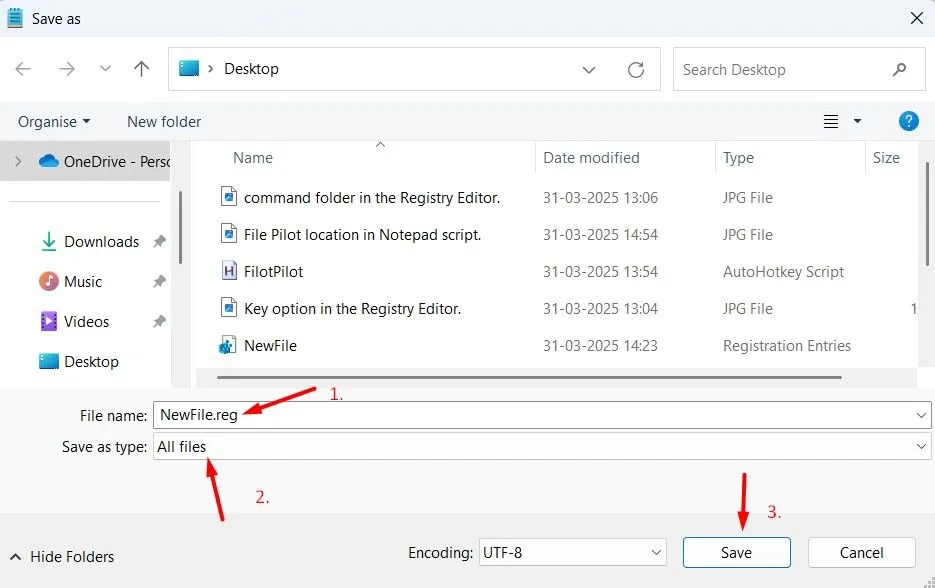 Lưu script trong Notepad với định dạng .reg
Lưu script trong Notepad với định dạng .reg
Điều hướng đến vị trí bạn đã lưu script và nhấp đúp vào nó để chạy. Trình quản lý tệp bên thứ ba, trong trường hợp này là File Pilot, bây giờ sẽ chịu trách nhiệm cho các thao tác liên quan đến việc mở bất kỳ ổ đĩa hoặc thư mục nào trên hệ thống của bạn.
Trong tương lai, nếu bạn muốn đặt lại Windows File Explorer làm trình quản lý tệp mặc định, bạn cần mở Registry Editor và xóa thư mục “Open” trong các vị trí sau: “HKEY_CLASSES_ROOTDriveshell” và “HKEY_CLASSES_ROOTDirectoryshell”.
Quan trọng nhất, bạn phải xóa thư mục “Open” từ cả hai vị trí này nếu bạn có ý định gỡ cài đặt trình quản lý tệp bên thứ ba đã cài đặt. Nếu bạn gỡ cài đặt ứng dụng mà không chuyển lại về Windows File Explorer làm trình quản lý tệp mặc định trước, Windows sẽ không thể mở bất kỳ thư mục nào trên máy tính của bạn, dẫn đến lỗi hệ thống.
Gán phím tắt Win+E để mở trình quản lý tệp thay thế của bạn
Có nhiều cách khác nhau để mở File Explorer trên Windows 11, với cách nhanh nhất là sử dụng tổ hợp phím tắt Win+E. Một số ứng dụng, như OneCommander, cung cấp tùy chọn tích hợp để chuyển hướng phím tắt Win+E để mở OneCommander thay vì Windows File Explorer. Tuy nhiên, nhiều ứng dụng khác, ví dụ File Pilot, lại không có tùy chọn này.
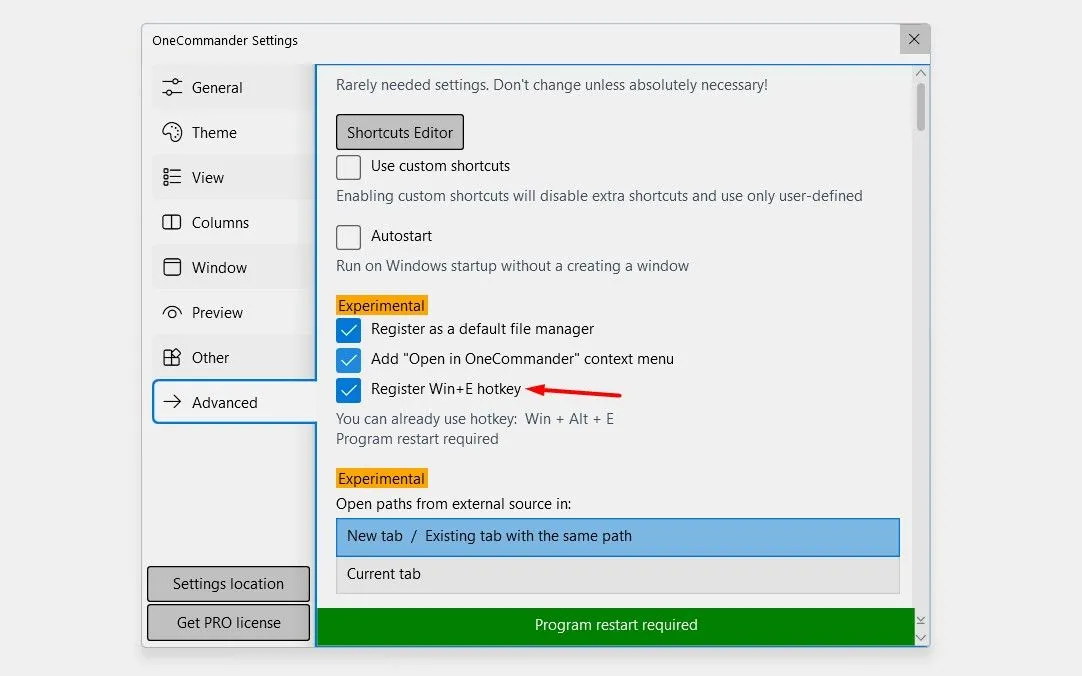 Tùy chọn đăng ký phím tắt Win+E trong cài đặt OneCommander
Tùy chọn đăng ký phím tắt Win+E trong cài đặt OneCommander
Để các ứng dụng này có thể được mở bằng phím tắt quen thuộc này, bạn sẽ cần sử dụng một công cụ bên thứ ba có tên là AutoHotkey. Đầu tiên, hãy tải xuống và cài đặt công cụ này trên máy tính của bạn. Sau đó, mở Notepad và gõ #e::Run, theo sau là đường dẫn của trình quản lý tệp bên thứ ba mà bạn đã sao chép trước đó. Lệnh này sẽ trông như sau:
#e::Run "C:UserskramaAppDataLocalVoidstarFilePilotFPilot.exe"Tiếp theo, nhấp vào nút “File” và chọn “Save As” (Lưu dưới dạng). Trong menu thả xuống “Save as type” (Lưu dưới dạng), chọn “All Files”, và đặt tên cho tệp. Bạn cần thêm đuôi .ahk vào cuối tên tệp, sau đó nhấp vào “Save” (Lưu).
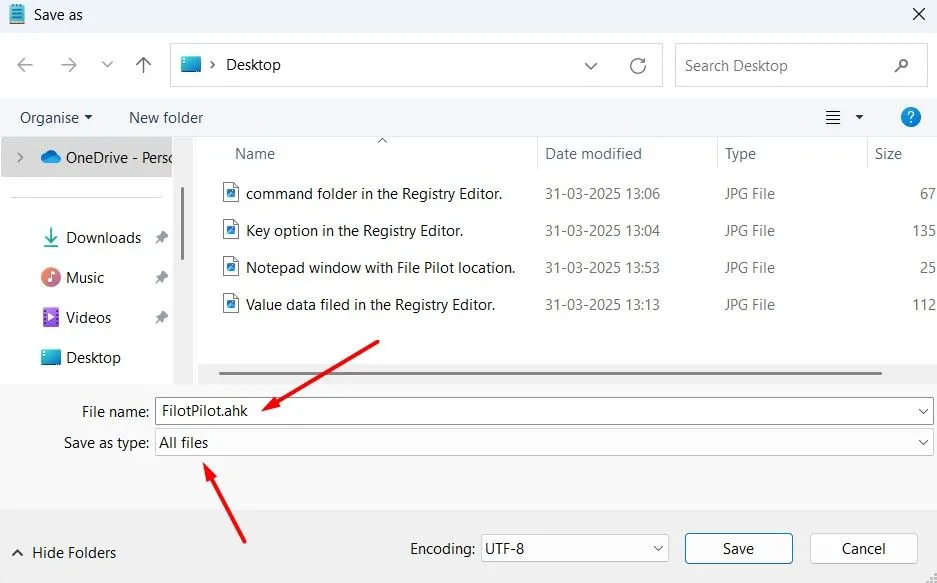 Tùy chọn Save as type của Notepad để lưu tệp .ahk
Tùy chọn Save as type của Notepad để lưu tệp .ahk
Bây giờ, hãy chạy tệp script này, và bạn sẽ có thể truy cập trình quản lý tệp của mình bằng cách nhấn Win+E. Để đảm bảo rằng bạn không phải chạy script thủ công mỗi khi khởi động máy tính, hãy sao chép tệp script này và dán nó vào vị trí sau:
%AppData%MicrosoftWindowsStart MenuProgramsStartup Một số phím bàn phím với phím Windows ở giữa
Một số phím bàn phím với phím Windows ở giữa
Đây là cách bạn có thể thay đổi trình quản lý tệp mặc định trên Windows 11 và tùy chỉnh phím tắt truy cập. Nhiều tùy chỉnh trong Windows đều dựa vào việc điều chỉnh Registry theo cách này hay cách khác. Luôn đảm bảo thực hiện các biện pháp phòng ngừa thích hợp để tránh bất kỳ sự cố nào có thể xảy ra.